wps钢筋三级符号怎么输入 wps钢筋三级符号输入技巧
更新时间:2023-06-29 11:07:18作者:jiang
wps钢筋三级符号怎么输入,随着科技的发展,电脑已经成为我们日常工作中不可或缺的工具,在使用电脑处理文档时,往往需要输入各种特殊符号,以使文档更加规范和易读。其中WPS钢筋三级符号是在钢筋设计中常用的符号之一。然而许多人在输入该符号时常常感到困惑。下面我将为大家介绍一些WPS钢筋三级符号的输入技巧,希望能够帮助大家更加高效地处理文档。

WPS中目前无法直接输入钢筋符号,需要您下载SJQY字体后,安装在系统字体中。
然后打开wps,点击“插入”》》“符号”,在字体里面找“SJQY”字体,下面就会有需要的钢筋符号了。
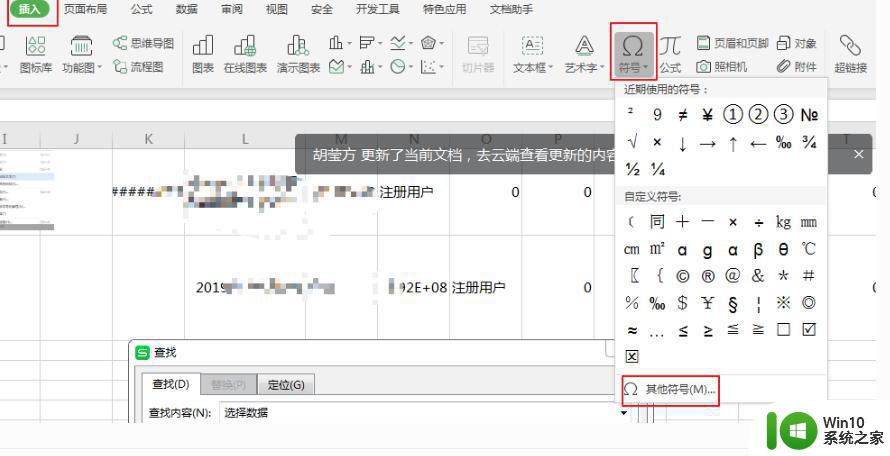
以上就是WPS钢筋三级符号怎么输入的全部内容,如果遇到这种情况,按照小编的操作来解决非常简单快速,一步到位。
wps钢筋三级符号怎么输入 wps钢筋三级符号输入技巧相关教程
- wps怎么没有钢筋直径符号 wps怎么输入钢筋直径符号
- 二级钢筋符号如何打出来 二级钢筋符号打印方法
- wps还能增加特殊字符比如钢筋的符号 wps特殊字符中的钢筋符号怎么找
- sjqy字体怎么用 钢筋符号字体详细教程
- 电脑输入特殊符号的技巧 电脑特殊符号在哪里输入
- 电脑三角形符号怎么打快捷键 如何输入三角形符号△
- wps平米的符号怎么打 wps平米的符号怎么输入
- WPS表格输入无穷号的方法 WPS表格如何插入无穷符号
- 电脑上如何输入对勾符号 电脑键盘如何输入对勾符号
- 电脑上如何输入特殊符号 电脑打字时如何输入特殊符号
- wps怎么编辑数字符号 wps数字符号编辑技巧
- winows10系统输入特殊符号的方法 winows10系统如何输入特殊符号
- U盘装机提示Error 15:File Not Found怎么解决 U盘装机Error 15怎么解决
- 无线网络手机能连上电脑连不上怎么办 无线网络手机连接电脑失败怎么解决
- 酷我音乐电脑版怎么取消边听歌变缓存 酷我音乐电脑版取消边听歌功能步骤
- 设置电脑ip提示出现了一个意外怎么解决 电脑IP设置出现意外怎么办
电脑教程推荐
- 1 w8系统运行程序提示msg:xxxx.exe–无法找到入口的解决方法 w8系统无法找到入口程序解决方法
- 2 雷电模拟器游戏中心打不开一直加载中怎么解决 雷电模拟器游戏中心无法打开怎么办
- 3 如何使用disk genius调整分区大小c盘 Disk Genius如何调整C盘分区大小
- 4 清除xp系统操作记录保护隐私安全的方法 如何清除Windows XP系统中的操作记录以保护隐私安全
- 5 u盘需要提供管理员权限才能复制到文件夹怎么办 u盘复制文件夹需要管理员权限
- 6 华硕P8H61-M PLUS主板bios设置u盘启动的步骤图解 华硕P8H61-M PLUS主板bios设置u盘启动方法步骤图解
- 7 无法打开这个应用请与你的系统管理员联系怎么办 应用打不开怎么处理
- 8 华擎主板设置bios的方法 华擎主板bios设置教程
- 9 笔记本无法正常启动您的电脑oxc0000001修复方法 笔记本电脑启动错误oxc0000001解决方法
- 10 U盘盘符不显示时打开U盘的技巧 U盘插入电脑后没反应怎么办
win10系统推荐
- 1 电脑公司ghost win10 64位安全免激活版v2023.04
- 2 系统之家ghost win10 32位经典装机版下载v2023.04
- 3 宏碁笔记本ghost win10 64位官方免激活版v2023.04
- 4 雨林木风ghost win10 64位镜像快速版v2023.04
- 5 深度技术ghost win10 64位旗舰免激活版v2023.03
- 6 系统之家ghost win10 64位稳定正式版v2023.03
- 7 深度技术ghost win10 64位专业破解版v2023.03
- 8 电脑公司win10官方免激活版64位v2023.03
- 9 电脑公司ghost win10 64位正式优化版v2023.03
- 10 华硕笔记本ghost win10 32位家庭版正版v2023.03